A hét csúcspontja (2018-04-3) a tálcán lévő alkalmazások rögzítése - a Planet Csoportházirend
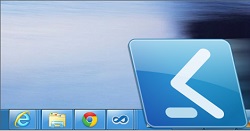
Az egyik ilyen módszer lehet a parancsikonok elhelyezése a szükséges alkalmazásokhoz az asztalon, de a gyakorlat azt mutatja, hogy a közelmúltban kevésbé valószínű, hogy a felhasználók az asztalon dolgoznak. Mi maradt? Megmarad a tálca, amelyet később tárgyalja ebben a cikkben.
Előzetes szakaszok és sikertelen kísérletek
Az alkalmazások javításáról a tálcán, az elmúlt hónapban 4 embert kértek fel, ami azt jelenti, hogy a feladat keresletre szorul, és megoldása egynél több személy számára is érdekes lehet. Most megnézzük a probléma megoldását.
Úgy tűnik, "mi legyen az ikon a tálcán?". Ha megnézed, hogyan kezelheted a gyorsbillentyűket az asztalon vagy a kezdőképernyőn, akkor minden fájdalmasan egyszerű. Például néhány, az asztalon található parancsikon található a C: \ Users \ Public \ Desktop mappában. és a kezdőképernyőn található gyorsbillentyűk "élő "ek a C: \ ProgramData \ Microsoft \ Windows \ Start menü \ Programok mappában. és szinte mindenki tud róla. Ahhoz, hogy egy parancsikont helyezzen az asztalra vagy a kezdőképernyőre, csak másolja az lnk fájlt a kívánt mappába, és minden rendben lesz. A címkéket pontosan ugyanúgy törlik. Csak törölje a fájlt a mappából és mindent - a gyorsbillentyű eltűnt. De itt a feladat bárban minden más és kevésbé rózsás.
Miután egy rövid "reserchinga" előfordulhat, hogy az összes beszorult a tálcán elemek mappában% UserProfile% \ AppData \ Roaming \ Microsoft \ Internet Explorer \ Quick Launch \ Felhasználó Rögzített \ tálcáján. de nem olyan egyszerűek velük. Ha ezt a mappát egy parancsikonra másoljuk, semmi sem fog történni. Ez azt jelenti, hogy a mappa egyszerűen egy új fájlt tartalmaz, de semmilyen vizuális hatás nem fog észrevenni.
Ezután megpróbálhatja azokat a szerszámokat, amelyek lehetővé teszik a rendszer rendszerleíró adatainak ellenőrzését, lokalizálja a partíciót és a tálcán lévő elemekért felelős beállításokat. A rendszerleíró adatbázis ezen része HKEY_CURRENT_USER \ Software \ Microsoft \ Windows \ CurrentVersion \ Explorer \ Taskband szakasz lesz. ahol öt paraméter van. Ebben a részben azonban nem találja azokat a paramétereket, amelyek kifejezetten felelősek egy adott parancsikonhoz, amelyet hozzáadhat, módosíthat vagy törölhet. Itt olvashatunk minden rögzített elem pontos "leadásáról". Kiderült, hogy ezeket a paramétereket exportálva csak a rögzített elemeket hozhatja létre újra és újra. És központosított használat esetén ez a lehetőség nem fog működni, mert minden felhasználó számára valószínűleg legalább valami más lesz a feladatsorban.
1. megoldás - parancsfájlkészítés
Szeretem azt mondani mindenkinek, hogy "mi nem lehet a rendszerbejegyzéssel elvégezni a Windows PowerShell segítségével", és ez a feladat nem kivétel. Amint láthatja, nincs olyan előre beállított cmdlet ilyen feladat megoldására, amely lehetővé tenné az elemek javítását a tálcán. Ezért olyan cmdletet kell létrehoznia.
A parancsfájl végrehajtása után a felhasználó az Outlook programot a tálcán fogja kijelölni.
Most nézzük meg, hogyan lehet futtatni egy ilyen parancsfájlt központilag a vállalat több számítógépén.
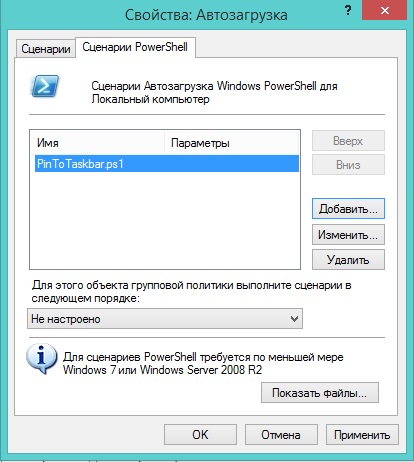
Ábra. 1. Konfigurált házirend-beállítás
Miután végrehajtotta ezeket a műveleteket, a felhasználók a kijelölt ikont a számítógép minden indításakor hozzárendelik. Annak érdekében, hogy a szkript csak egyszer működjön, kihasználhatja a csoportpolitikai beállításokat (lásd alább egy kicsit).
2. megoldás - GUI és harmadik féltől származó segédprogramok
A megoldás, amelyet ebben a részben ismerünk meg, lehetővé teszi az operációs rendszer különböző összetevői és a közös alkalmazások gyors összerendelését a Microsoft legújabb operációs rendszereinek tálcáján. A GUI eszközök megoldásához használhatja a "Pin to 8" segédprogramot. amelyet Sergei Tkachenko írt.
Utility tökéletesen kielégíti mind a kliens és a szerver operációs rendszerek, kivéve, hogy a Windows 8.1, akkor nem megfelelően csatolja a címkéket a tálcán, amely kerülnek egy mappát az elemek a kezdő képernyőn. Amint az alábbi ábrán látható, a segédprogram nagyon könnyű használni, és közvetlenül az első nyitást követően kitalálhatja. Ezzel az eszközzel lehet rögzíteni a tálcán minden fájl mappát a számítógépen van könyvtár, vagy valamilyen különleges rendszer elemeit. Ismét, mint alább látható, kattintson a csempe «Pin Könyvtár» vagy «Pin speciális elem» Ön rendelkezik egy listát a hozzáadott összetevők. Általában minden egyszerű és kényelmes:
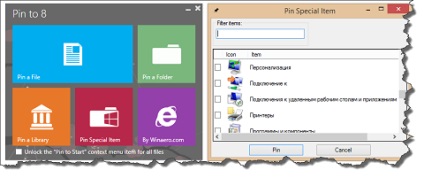
Ábra. 2. Pin megjelenése 8 segédprogramhoz
Külön is szeretném megjegyezni, hogy a segédprogram közvetlenül a parancssorból indul. Ehhez meg kell adnia a segédprogram elérési útját, a / t opciót. amely felelős a tálcán lévő tétel biztosításáért, és megadja a csatolandó alkalmazás elérési útját is. Például, amint azt a segédprogram letöltési oldalán találja: "Pin to 8.exe" / t c: \ DWM \ DWMLoader.exe.
Nos, miután biztonságos alkalmazás a tálcán ez a segédprogram, akkor a csoportházirend beállításait másolni, hogy a cél a számítógépek, majd révén beállításelem ütemezett feladatok futtatásához egyszer válassza ki az „Apply egyszer, és nem újra »(Applyonceanddonotreapply) lap” Általános beállítások »(Általános beállítások) az Ön által előnyben részesített tétel, valamint a ravaszt, hogy válassza ki, mondjuk, a feladat a felhasználói bejelentkezési idő.
Kiderül, hogy a mai cikkben adott feladat megoldása meglehetősen reális. A legfontosabb dolog az, hogy eldöntsük, melyik módszert rögzítené a feladat paneleken. Hamarosan találkozunk!